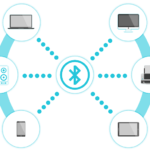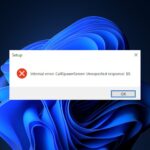La seguridad de su hogar es importante y muchas personas tienden a usar cámaras de vigilancia para proteger su hogar. Si tiene una cámara de seguridad en su hogar, es posible que esté familiarizado con una herramienta llamada iSpy.
Este es un software de videovigilancia de código abierto que le permite monitorear sus cámaras de forma remota.
Aunque esta herramienta suena muy bien, algunos usuarios tienen problemas con ella y hoy le mostraremos cómo solucionar los problemas de iSpy en Windows 10.
¿Cómo solucionar problemas de iSpy en Windows 10?
Solución: problemas de iSpy Windows 10
- Cambiar el intervalo de cuadro I
- Actualizar a la última versión
- Reemplace sus cámaras
- Instale la versión anterior de iSpy
- Deshabilitar la función de botones de la barra de título
- Asegúrese de tener instalado .NET Framework
- Descargar las últimas actualizaciones de Windows
- Desinstalar VLC
- Eliminar cámaras duplicadas
Solución 1: cambie el intervalo de cuadro I
Como ya mencionamos, esta herramienta le permite monitorear sus cámaras de seguridad de forma remota, pero los usuarios informaron que la aplicación se bloquea durante el monitoreo.
Para solucionar el problema, algunos usuarios sugieren cambiar el Intervalo de fotogramas a un valor diferente. Para ello, abre Configuración remota ventana y localizar Intervalo de fotogramas ajuste.
Debería haber dos instancias disponibles, una en Convencional y otros en Sub corriente.
El valor predeterminado para I Frame Interval debe ser 100, pero debe cambiarlo a 2. Después de hacer eso, guarde los cambios y verifique si el problema está resuelto.
Solución 2 – Actualizar a la última versión
Los usuarios informaron que iSpy se bloquea con frecuencia en su PC y, si tiene el mismo problema, es posible que desee actualizar iSpy a la última versión.
Los usuarios informaron que la instalación de la última versión de iSpy solucionó casi por completo el problema del bloqueo, así que asegúrese de tener instalada la última versión del software.
Solución 3: reemplace sus cámaras
Si iSpy falla con frecuencia, es posible que se deba a sus cámaras. Algunas cámaras no son totalmente compatibles con iSpy y, para solucionar este problema, es posible que desee considerar reemplazar sus cámaras.
Tenga en cuenta que sus cámaras son completamente funcionales y lo más probable es que funcionen con cualquier otro software de vigilancia.
Para estar seguro de que su cámara funciona correctamente, puede probarla con cualquier otro software similar.
Después de reemplazar las cámaras, verifique si se resolvió el problema.
Otra solución sugerida por los usuarios es usar instantáneas JPEG. Si el iSpy falla mientras ve un video en vivo, es posible que desee cambiar a instantáneas JPEG.
El video en vivo siempre es mejor ya que proporciona más información en tiempo real, pero si no puede reemplazar su cámara, puede intentar usar instantáneas JPEG y verificar si eso soluciona el problema.
Solución 4: instale la versión anterior de iSpy
Pocos usuarios informaron que solucionaron el problema con los bloqueos simplemente instalando la versión anterior de iSpy.
Usar la última versión suele ser mejor, pero a veces la nueva versión puede tener nuevos problemas y errores que pueden hacer que iSpy se bloquee.
Si ese es el caso, simplemente desinstale iSpy de su PC y descargue una versión anterior del sitio web de iSpy. Después de instalar la versión anterior, compruebe si se ha resuelto el problema.
Solución 5: deshabilite la función de botones de la barra de título
iSpy puede funcionar con otro software, y muchos usuarios tienden a usar iSpy con VLC para ver videos en vivo.
Sin embargo, los usuarios informaron que este método puede generar ciertos problemas. Para solucionar cualquier problema con iSpy y VLC, los usuarios sugieren desactivar la función de botones de la barra de título desde el menú Configuración.
Después de hacer eso, guarde los cambios y verifique si el problema está resuelto.
Solución 6: asegúrese de tener instalado .NET Framework
Muchas aplicaciones de Windows se crean utilizando .NET Framework.
Hay diferentes versiones de .NET Framework disponibles, y si no tiene instalada la versión necesaria de .NET Framework en su PC, es posible que tenga problemas con ciertas aplicaciones.
Una de esas aplicaciones es iSpy, y si tiene algún problema con ella, asegúrese de descargar el .NET Framework necesario junto con sus actualizaciones. Después de instalar .NET Framework y las actualizaciones requeridas, verifique si el problema está resuelto.
Solución 7: descargue las últimas actualizaciones de Windows
Windows 10 no es perfecto y, a veces, puede haber errores con ciertas aplicaciones o hardware.
Microsoft está trabajando arduamente para solucionar los errores y problemas de incompatibilidad tanto con el hardware como con el software. Para solucionar el problema con el software y el hardware, siempre es una buena práctica instalar actualizaciones de Windows.
Windows 10 buscará actualizaciones automáticamente y las instalará, pero también puede buscar actualizaciones manualmente. Para ello, sigue estos pasos:
- Abre el Aplicación de configuración.
- Ir a Actualización y seguridad sección.
- En la pestaña Actualización de Windows, haga clic en el Buscar actualizaciones botón.
- Si hay actualizaciones disponibles, se descargarán en segundo plano. Una vez que Windows 10 termine la descarga, se le pedirá que instale las actualizaciones.
Después de instalar las últimas actualizaciones para Windows 10, compruebe si se han resuelto los problemas con iSpy.
Solución 8 – Desinstalar VLC
Como ya mencionamos, muchos usuarios usan iSpy con VLC para ver la transmisión de la cámara en vivo de forma remota, pero pueden ocurrir problemas con VLC e iSpy.
Según los usuarios, una de sus cámaras se usó en modo VLC, y eso provocó que apareciera el problema con iSpy. Para solucionar este problema, debe cambiar el modo de cámara de VLC a FFMPEG.
Los usuarios también informaron que la desinstalación del reproductor VLC solucionó el problema, así que asegúrese de hacerlo también.
Solución 9: eliminar cámaras duplicadas
iSpy le permite tener múltiples transmisiones de cámara en vivo disponibles, pero pocos usuarios informaron que la imagen de la cámara estaba dañada mientras usaban iSpy.
Este es un gran problema ya que puede hacer que la transmisión de la cámara en vivo sea casi inutilizable debido a la corrupción.
Aparentemente, este problema ocurre si tiene cámaras duplicadas en iSpy. A veces puede ocurrir que cree un duplicado de su cámara por accidente, y eso causará una imagen de cámara corrupta.
Para solucionar el problema, compruebe si hay cámaras duplicadas y, si las hay, asegúrese de eliminarlas. Después de hacer eso, el problema se resolverá por completo.
iSpy es una gran herramienta de videovigilancia, pero tiene sus problemas. Si tiene algún problema con iSpy en Windows 10, le sugerimos que pruebe una de nuestras soluciones.
LEA TAMBIÉN: